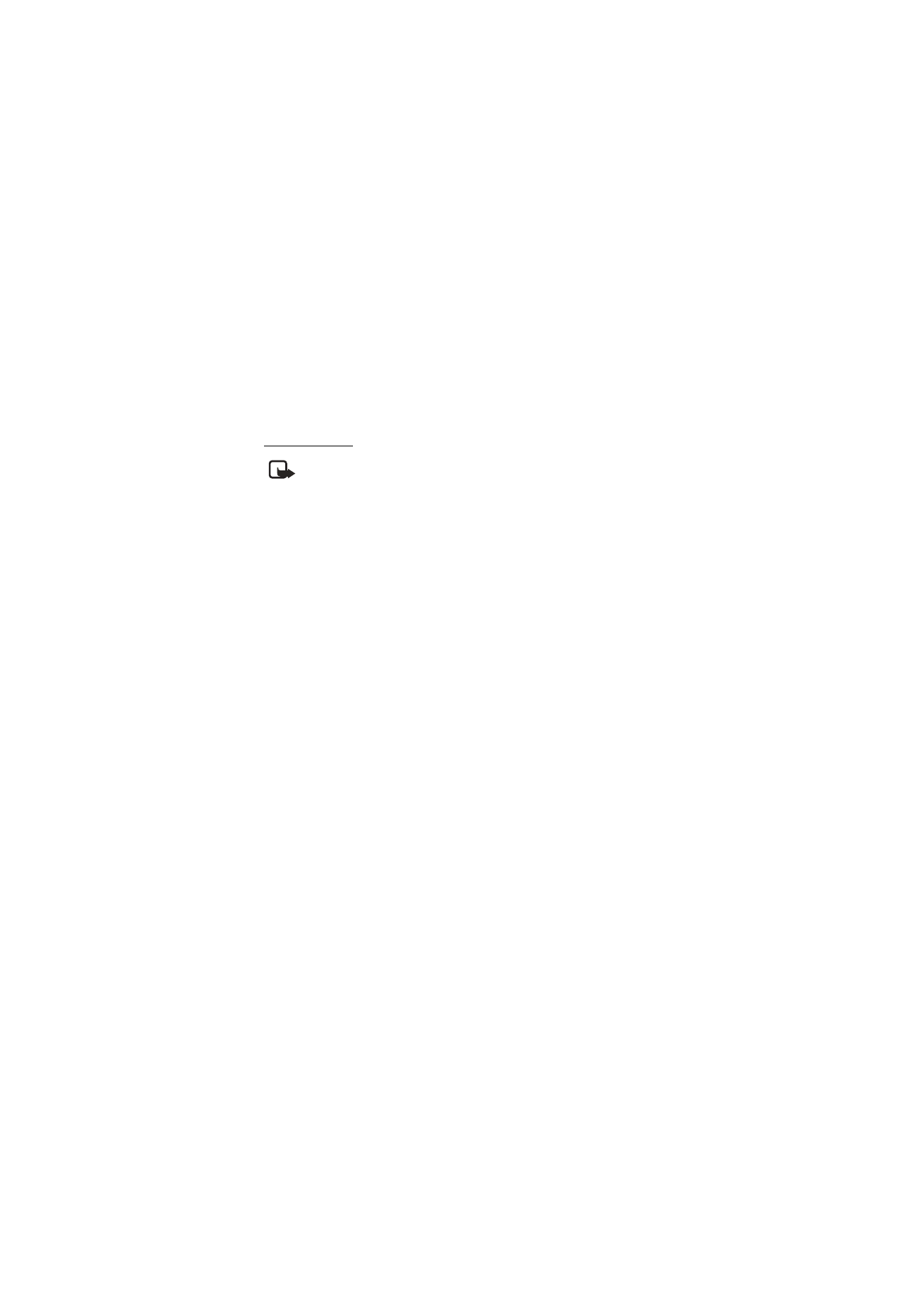
■ Yhteydet
Voit yhdistää puhelimen yhteensopiviin laitteisiin infrapunayhteyden tai
USB-datakaapelin (CA-53) avulla. Lisäksi voit määrittää EGPRS- tai
GPRS-modeemiyhteyksien asetukset.
WLAN/Wi-Fi
Huom! Joissakin paikoissa, kuten Ranskassa, on voimassa langattoman
lähiverkon käyttöä koskevia rajoituksia. Lisätietoja saat paikallisilta
viranomaisilta.
Tämä laite voi tunnistaa langattoman lähiverkon (WLAN-verkon) ja
muodostaa siihen yhteyden paikallisyhteyden (UMA) kautta. Tämän
tekniikan ansiosta langaton ääni ja data voi siirtyä saumattomasti
matkapuhelinverkosta langattomaan lähiverkkoon tai Wi-Fi-verkkoon.
Näin voidaan muodostaa nopea yhteys Internetiin lähes mistä tahansa.
Ennen UMA:n käytön aloittamista on hankittava UMA-tili
palveluntarjoajalta. Koska tämä laite on suunniteltu tunnistamaan
WLAN-/Wi-Fi-verkko ja muodostamaan yhteys siihen, oikeiden
asetusten pitäisi jo olla puhelimessasi. Lisätietoja saat
palveluntarjoajaltasi.
Jos siirrät laitteen toiseen paikkaan langattomassa lähiverkossa pois
WLAN-/Wi-Fi-yhteysosoitteen alueelta, verkkovierailutoiminto yhdistää
laitteen automaattisesti samaan verkkoon kuuluvaan toiseen
yhteysosoitteeseen. Niin kauan kuin olet samaan verkkoon kuuluvien
yhteysosoitteiden alueella, laite pysyy yhteydessä verkkoon.
WLAN-/Wi-Fi-yhteys muodostetaan, kun luot datayhteyden WLAN/
Wi-Fi-yhteysosoitteen avulla. Aktiivinen WLAN/Wi-Fi-yhteys katkeaa,
kun katkaiset datayhteyden.
WLAN-/Wi-Fi-tekniikkaa käyttävät toiminnot tai sellaisten jättäminen
päälle taustalle muita toimintoja käytettäessä lisää akkuvirran tarvetta
ja lyhentää akun käyttöikää.
Wi-Fi-radio
Jos haluat avata Wi-Fi-radion, valitse
Valikko
>
Asetukset
>
Yhteydet
>
Wi-Fi
>
Wi-Fi-radio
>
Käytössä
.
Jos haluat sulkea Wi-Fi-radion, valitse
Valikko
>
Asetukset
>
Yhteydet
>
Wi-Fi
>
Wi-Fi-radio
>
Ei käytössä
>
Kyllä
.
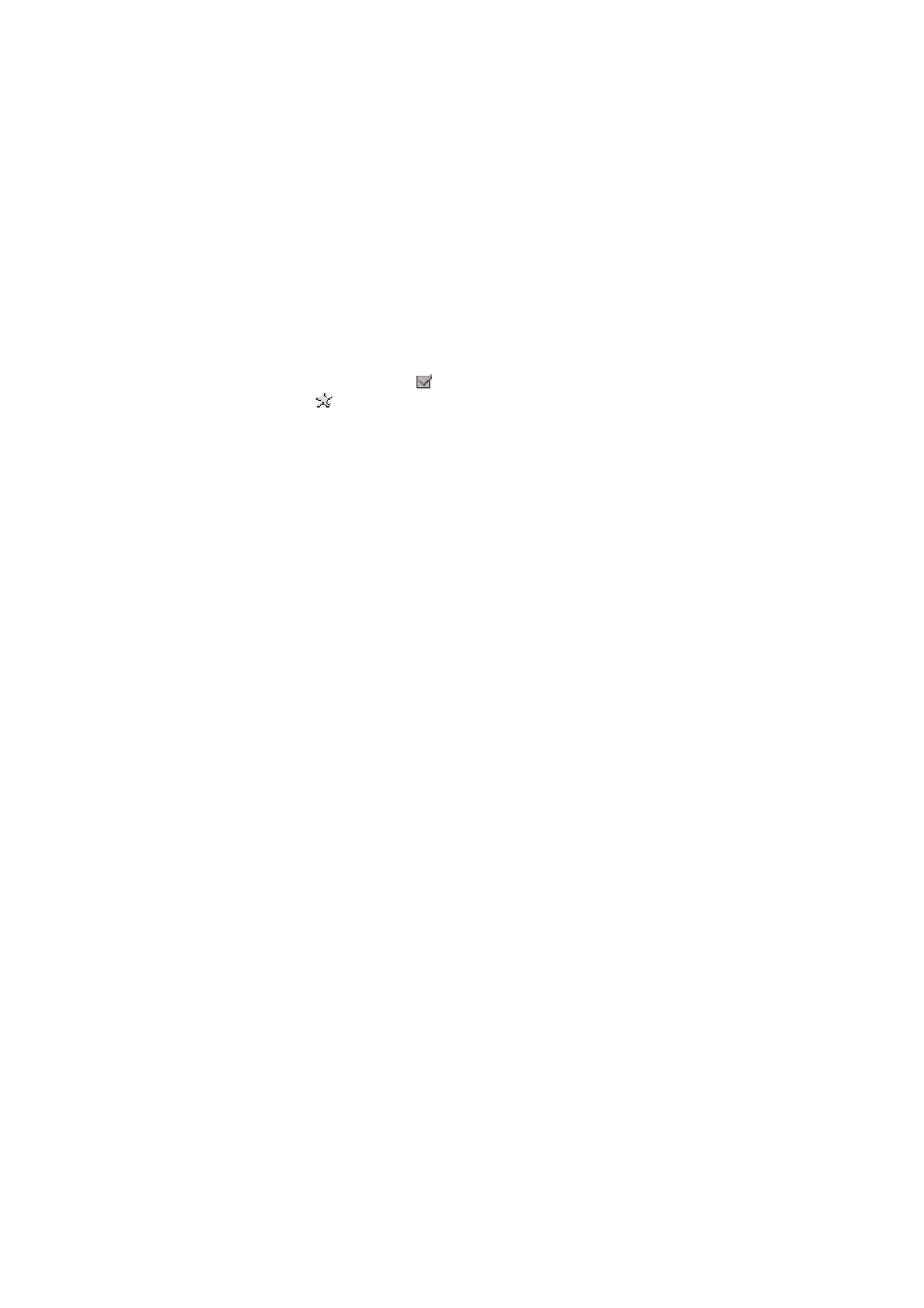
A s e t u k s e t
65
Käytettävissä olevat verkot
Käytettävissä olevien verkkojen luettelossa näkyvät kaikki verkot, joihin
voit muodostaa yhteyden.
-symboli tarkoittaa, että verkkoon on
yhteys. -symboli
tarkoittaa,
että verkko on tallennettu.
Verkko voi olla piilotettu, ja sen voi löytää vain etsimällä sen SSID-
tunnusta, joka on kaikkiin langattomassa verkossa liikkuviin paketteihin
liitetty koodi ja jonka avulla kukin paketti tunnistetaan osaksi tätä
verkkoa. Kaikkien toistensa kanssa viestivien langattomien laitteiden on
käytettävä samaa SSID-tunnusta.
1. Valitse
Valikko
>
Asetukset
>
Yhteydet
>
Wi-Fi
>
Käytettävissä
olevat verkot
.
2. Jos et ole ensin muodostanut WLAN-/Wi-Fi-yhteyttä, näyttöön
tulevassa sanomassa kysytään, haluatko muodostaa ensin WLAN-/
Wi-Fi-yhteyden. Valitse
Kyllä
.
Puhelin etsii käytettävissä olevia verkkoja, ja kun niitä löytyy, ne
luetellaan kentän voimakkuuden mukaisessa järjestyksessä.
3. Siirry haluamasi verkon kohdalle ja valitse
Yhdistä
.
Näyttöön tulee sanoma, jossa verkkoyhteys vahvistetaan. Jos et ole
tallentanut verkkoa, sanomassa kysytään, haluatko tallentaa sen.
4. Valitse
Kyllä
, jos haluat tallentaa verkon, tai
Ei
, jos et halua tallentaa
sitä.
5. Jos haluat tallentaa käytettävissä olevan verkon, johon et ole
muodostanut yhteyttä, valitse
Valinnat
>
Tallenna
.
6. Jos haluat päivittää käytettävissä olevien verkkojen luettelon, valitse
Valinnat
>
Päivitä
. Jos käytettävissä olevien verkkojen luettelo on
tyhjä, valitse
Päivitä
.
7. Jos haluat etsiä piilotetun verkon, valitse
Valinnat
>
Piilotetut
verkot
, kirjoita etsittävän verkon SSID-tunnus ja valitse
OK
.
8. Kun haluat katkaista verkkoyhteyden, valitse
Katkaise
.
Tallennetut verkot
Tallennettujen verkkojen luettelossa ovat kaikki tallentamasi verkot.
Verkon nimi ja yhteysasetus näkyvät näytössä. Verkot luetellaan niiden
prioriteetin mukaisessa järjestyksessä, ja laite yrittää automaattisesti
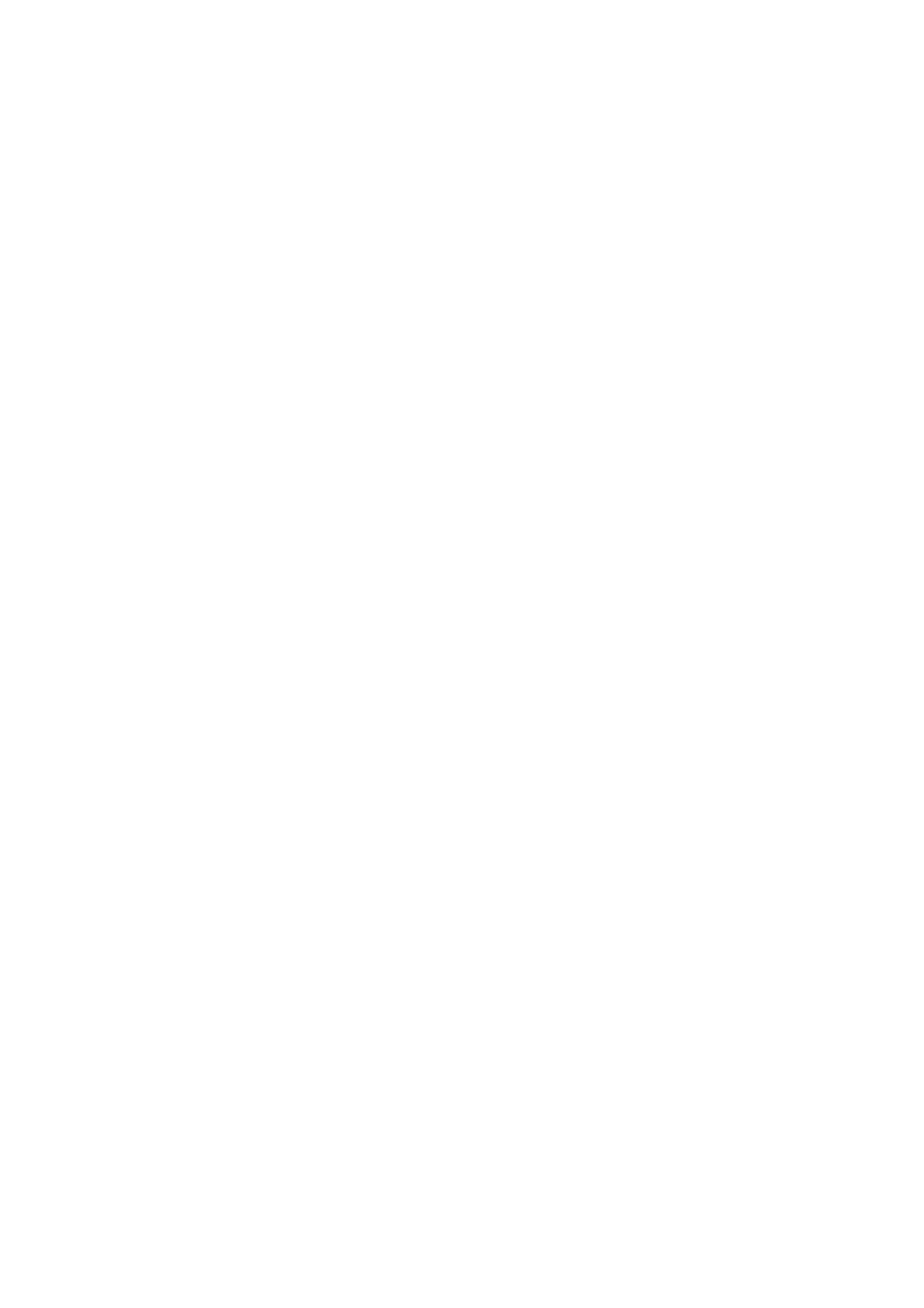
A s e t u k s e t
66
muodostaa ensimmäiseksi yhteyden verkkoon, jolla on suurin
prioriteetti.
1. Valitse
Valikko
>
Asetukset
>
Yhteydet
>
Wi-Fi
>
Tallennetut
verkot
.
2. Siirry haluamasi verkon kohdalle ja valitse
Yhdistä
.
3. Jos et ole ensin muodostanut WLAN-/Wi-Fi-yhteyttä, näyttöön
tulevassa sanomassa kysytään, haluatko muodostaa ensin WLAN-/
Wi-Fi-yhteyden. Valitse
Kyllä
.
Näyttöön tulee sanoma, jossa verkkoyhteys vahvistetaan.
4. Jos haluat nimetä tallennetun verkon uudelleen, siirry haluamasi
verkon kohdalle ja valitse
Valinnat
>
Vaihda nimi
. Valitse
Pyyhi
niin
monta kertaa kuin tarvitaan verkon nimen poistamiseen, kirjoita
verkon uusi nimi ja valitse
OK
.
5. Jos haluat lähettää tallennetun verkon asetukset eteenpäin, siirry
haluamasi verkon kohdalle, valitse
Valinnat
>
Lähetä asetukset
,
anna suojakoodi (valmiiksi asetettu koodi on 12345) ja valitse
OK
.
Anna puhelinnumero ja valitse
Lähetä
.
6. Jos haluat muuttaa tallennetun verkon prioriteettia, valitse
Valinnat
>
Vaihda prioriteett.
, siirry haluamasi verkon kohdalle ja valitse
Siirrä
>
Siirrä ylöspäin
,
Siirrä alaspäin
,
Siirrä ylös
tai
Siirrä alas
>
Valmis
>
Kyllä
.
Kullakin tallennetulla verkolla on omat yhteysasetuksensa, joten
verkkoon voi muodostaa yhteyden eri tavoilla. Siirry haluamasi verkon
kohdalle, valitse
Valinnat
>
Yhteysasetus
ja valitse jokin seuraavista
vaihtoehdoista:
Kysy ensin
– Sinulta kysytään, muodostetaanko verkkoyhteys, kun
verkko on käytettävissä.
Automaattinen
– Verkkoyhteys muodostetaan automaattisesti.
Manuaalinen
– Verkkoyhteyden voi muodostaa vain manuaalisesti.
Lisäksi tallennetun verkon asetuksia voi muokata, tallennetun verkon
voi poistaa tai uuden verkon voi lisätä.
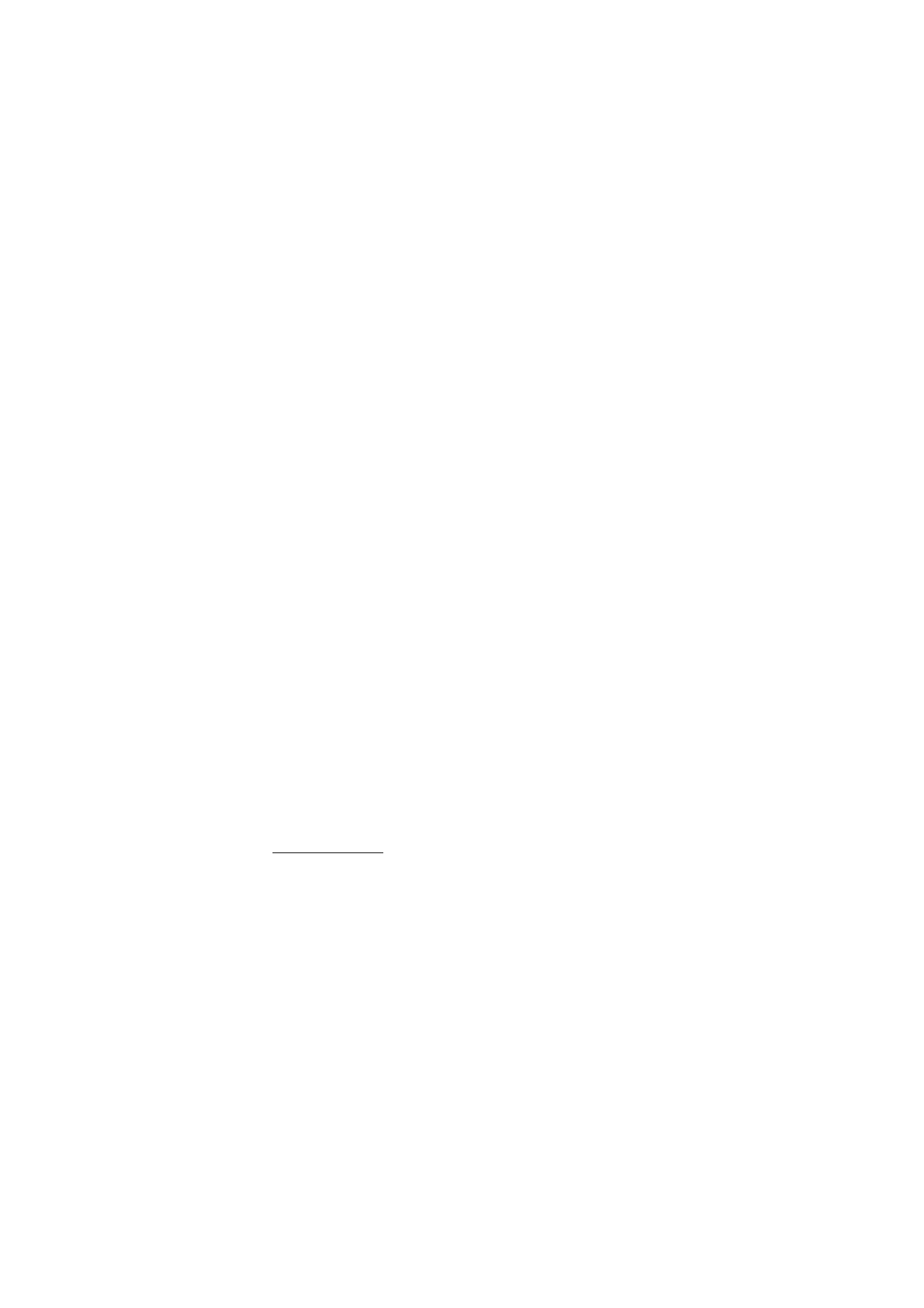
A s e t u k s e t
67
Pikalinkit
Pikalinkin avulla voit muodostaa yhteyden avoimeen verkkoon, jossa on paras
kentän voimakkuus.
1. Valitse valmiustilasta
Siirry
>
Pikalinkit
tai valitse
Wi-Fi
-valikosta
Pikalinkit
.
2. Jos et ole ensin muodostanut WLAN-/Wi-Fi-yhteyttä, näyttöön tulevassa
sanomassa kysytään, haluatko muodostaa ensin WLAN-/Wi-Fi-yhteyden.
Valitse
Kyllä
.
3. Jos olet jo yhteydessä toiseen verkkoon, näyttöön tulevassa sanomassa
kysytään, haluatko katkaista yhteyden tähän verkkoon. Valitse
Kyllä
.
Puhelin etsii verkkoja. Kun se löytää verkon, jossa on paras kentän voimakkuus,
näyttöön tulee sanoma, jossa verkkoyhteys vahvistetaan. Jos et ole tallentanut
verkkoa, sanomassa kysytään, haluatko tallentaa sen. Valitse
Kyllä
tai
Ei
sen
mukaan, haluatko tallentaa verkon vai et. Jos verkkoja ei löydy, näyttöön tulee
sanoma
Pikalinkkiverkkoja ei ole käytettävissä
.
Wi-Fi-puheluasetukset
Palveluasetukset
– Valitse UMA-palveluasetukset luettelosta.
Tili
– Valitse UMA-tili luettelosta.
Yhteyshäiriö
Yhteyden muodostaminen verkkoon ei välttämättä aina onnistu. Yritä
muodostaa verkkoyhteys myöhemmin, koska häiriö voi olla vain
tilapäinen. Jos yhteyden muodostaminen ei edelleenkään onnistu, ota
yhteys palveluntarjoajaan.
Epäonnistunut sisäänkirjautuminen
Jos yrität kirjautua verkkoon ilman UMA-tilausta, näyttöön tulee
sanoma
Ota yhteys palveluntarjoajaan
.
Infrapunayhteys
Voit asettaa puhelimen lähettämään ja vastaanottamaan dataa
infrapunaportin kautta. Laitteen, johon haluat luoda
infrapunayhteyden, on oltava IrDA-yhteensopiva. Voit lähettää ja
vastaanottaa dataa puhelimen infrapunaportin kautta, jos toisella
käyttäjällä on yhteensopiva puhelin tai muu laite (esimerkiksi
tietokone).
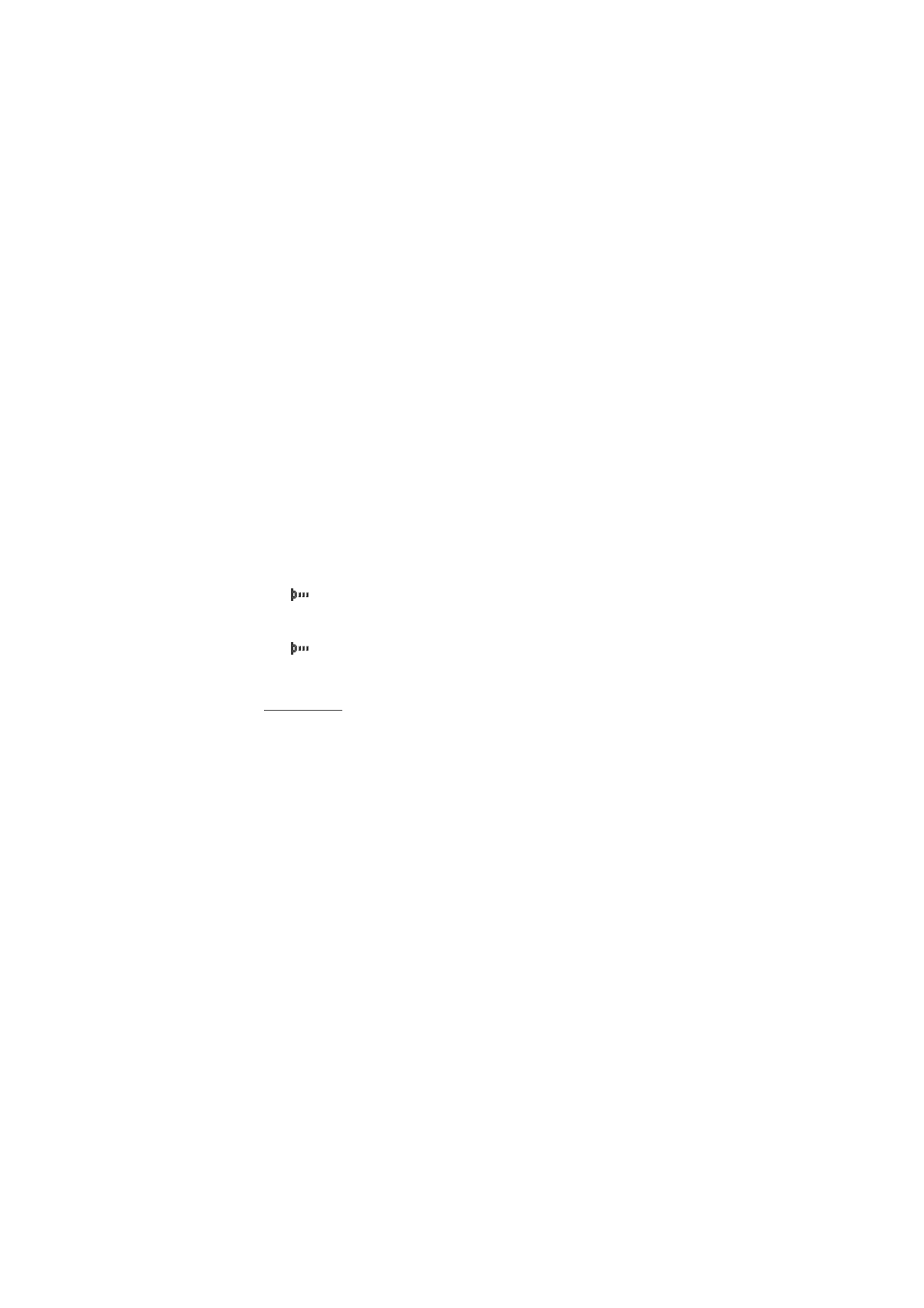
A s e t u k s e t
68
Älä osoita infrapunasädettä kenenkään silmään äläkä anna sen häiritä muita
infrapunalaitteita. Tämä laite on 1. luokan laserlaite.
Kun lähetät tai vastaanotat dataa, varmista, että lähettävän ja
vastaanottavan laitteen infrapunaportit ovat toisiaan kohti ja ettei
niiden välissä ole esteitä.
Kun haluat ottaa puhelimen infrapunaportin käyttöön, valitse
Valikko
>
Asetukset
>
Yhteydet
>
Infrapuna (IR)
.
Kun haluat poistaa infrapunayhteyden käytöstä, valitse
Valikko
>
Asetukset
>
Yhteydet
>
Infrapuna (IR)
. Kun puhelimen näyttöön tulee
kysymys
Poistetaanko infrapuna käytöstä?
, valitse
Kyllä
.
Jos datasiirtoa ei aloiteta kahden minuutin kuluessa infrapunaportin
käyttöönotosta, yhteys katkeaa ja se on luotava uudelleen.
Infrapunayhteyden symboli
Kun
-symboli näkyy koko ajan, infrapunayhteys on käytössä ja
puhelin on valmis lähettämään tai vastaanottamaan dataa
infrapunaportin kautta.
Kun
-symboli vilkkuu, puhelin yrittää muodostaa
infrapunayhteyden toiseen laitteeseen tai yhteys on katkennut.
Pakettidata
GPRS (General Packet Radio Service) on verkkopalvelu, jonka avulla
matkapuhelimia voidaan käyttää datan lähettämiseen ja
vastaanottamiseen Internet Protocol (IP) -pohjaisen verkon kautta.
GPRS on tiedonsiirtotekniikka, joka mahdollistaa tietoverkkojen (kuten
Internetin) langattoman käytön.
EGPRS (Enhanced GPRS) vastaa GPRS:ää, mutta on sitä nopeampi.
Lisätietoja EGPRS- ja GPRS-palvelujen saatavuudesta ja
tiedonsiirtonopeuksista saat verkko-operaattorilta tai
palveluntarjoajalta.
EGPRS- tai GPRS-siirtotietä käyttäviä sovelluksia ovat MMS-palvelu,
videoiden suoratoisto, selainyhteys, sähköposti, etäsynkronointi
SyncML:n avulla, Java-sovellusten lataaminen ja tietokoneen
modeemiyhteys.
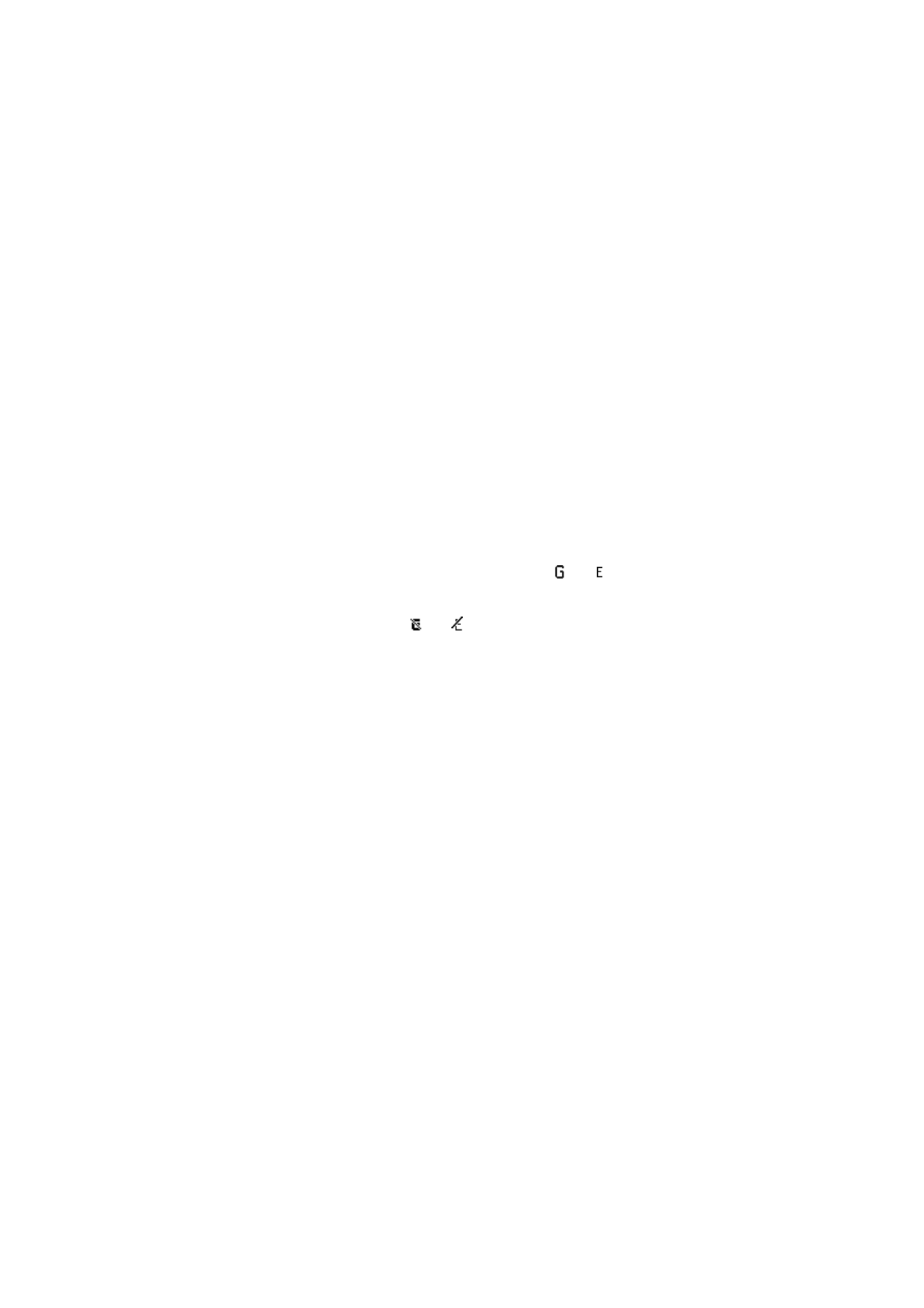
A s e t u k s e t
69
Kun siirtotieksi on valittu GPRS, puhelin käyttää GPRS-palvelun sijasta
EGPRS-palvelua, jos se on saatavana verkossa. Et voi itse valita,
käyttääkö puhelin EGPRS- vai GPRS-palvelua, mutta joissakin
sovelluksissa voit ehkä valita siirtotieksi GPRS:n tai piirikytkentäisen
datapalvelun (
GSM-data
-palvelun).
Määritä palvelun käyttöasetukset valitsemalla
Valikko
>
Asetukset
>
Yhteydet
>
Pakettidata
>
Pakettidatayhteys
ja jokin seuraavista
vaihtoehdoista:
Tarvittaessa
– Voit asettaa puhelimen suorittamaan
pakettidatarekisteröinnin ja muodostamaan pakettidatayhteyden, kun
pakettidataa käyttävä sovellus tarvitsee yhteyttä, ja sulkemaan
yhteyden, kun tällainen sovellus suljetaan.
Jatkuva
– Voit asettaa puhelimen rekisteröitymään automaattisesti
pakettidataverkkoon, kun kytket puhelimeen virran.
- tai
-symboli
osoittaa, että GPRS- tai EGPRS-palvelu on käytettävissä.
Jos vastaanotat puhelun tai tekstiviestin tai soitat puhelun GPRS- tai
EGPRS-yhteyden aikana,
- tai
-symboli osoittaa, että GPRS- tai
EGPRS-yhteys on odotustilassa (pidossa).
Pakettidata-asetukset
Voit liittää puhelimen yhteensopivaan tietokoneeseen
infrapunayhteyden kautta tai USB-datakaapelin avulla ja käyttää
puhelinta modeemina, jonka avulla tietokoneesta voidaan muodostaa
EGPRS- tai GPRS-yhteys.
Kun haluat määrittää tietokoneesta muodostettavien EGPRS- tai GPRS-
yhteyksien asetukset, valitse
Valikko
>
Asetukset
>
Yhteydet
>
Pakettidata
>
Pakettidata-asetukset
>
Nykyinen yhteysosoite
ja ota
käyttöön haluamasi yhteysosoite. Valitse
Muokkaa nykyistä
yhteysosoitetta
>
Yhteysosoitteen alias
, anna haluamasi nimi, jotta
voit muuttaa yhteysosoitteen asetuksia, ja valitse
OK
. Valitse
Pakettidatayhteysosoite
, anna yhteysosoite, joka tarvitaan EGPRS- tai
GPRS-yhteyden muodostamiseen, ja valitse
OK
.
EGPRS- tai GPRS-modeemiyhteyden asetukset (yhteysosoitteen) voi
määrittää myös tietokoneessa käyttämällä One Touch Access
-sovellusta. Katso Nokia PC Suite sivulla 112. Jos asetukset on
määritetty sekä tietokoneessa että puhelimessa, puhelin käyttää
tietokoneessa määritettyjä asetuksia.
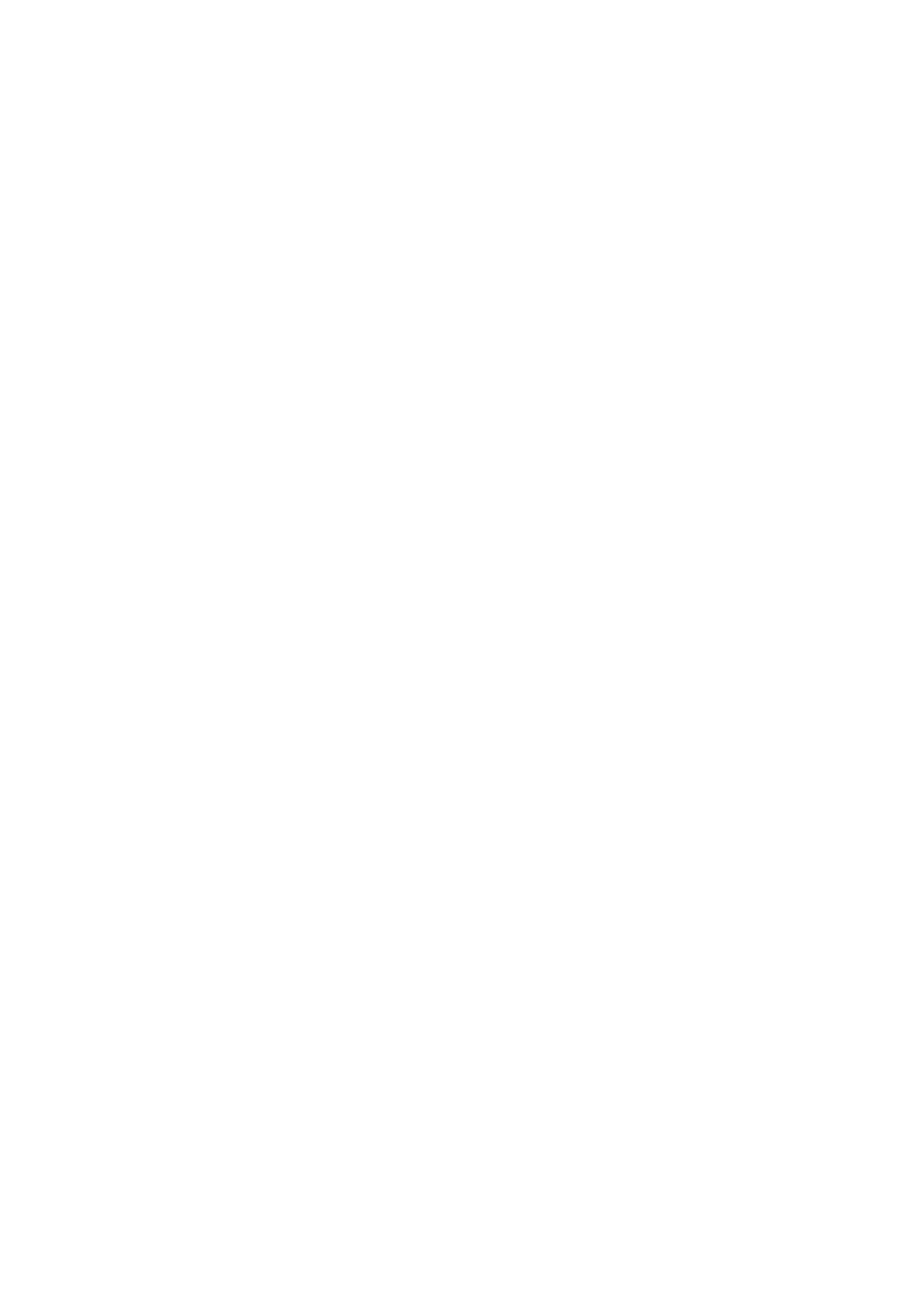
A s e t u k s e t
70
Tiedonsiirto ja synkronointi
Voit synkronoida kalenterimerkintöjä, muistiinpanoja ja yhteystietoja
puhelimen ja toisen yhteensopivan laitteen (esimerkiksi
matkapuhelimen), yhteensopivan tietokoneen tai Internet-palvelimen
(verkkopalvelu) välillä.
Puhelimen ja yhteensopivan tietokoneen tai toisen yhteensopivan
laitteen välillä voidaan siirtää tietoa, kun puhelinta käytetään ilman
SIM-korttia. Huomaa, että kun puhelinta käytetään ilman SIM-korttia,
jotkin toiminnot näkyvät himmennettyinä valikoissa eikä niitä voi
käyttää. Synkronointi Internet-etäpalvelimen kanssa ei ole mahdollista
ilman SIM-korttia.
Jos haluat kopioida tai synkronoida puhelimessasi olevia tietoja, toisen
laitteen nimen ja asetusten tulee olla tiedonsiirron yhteystietoihin
tallennetussa kumppaniluettelossa. Jos vastaanotat tietoja toisesta
yhteensopivasta laitteesta, tämä kumppanilaite lisätään luetteloon
automaattisesti ja siinä käytetään kumppanilaitteen yhteystietoja.
Palvelinsynkr.
ja
PC:n synkronointiasetukset
ovat luettelossa valmiiksi.
Jos haluat lisätä luetteloon uuden kumppanin (esimerkiksi uuden
laitteen), valitse
Valikko
>
Asetukset
>
Yhteydet
>
Tiedonsiirto
>
Valinnat
>
Lisää nimi
>
Synkronointi
tai
Kopiointi
ja määritä asetukset
tiedonsiirtotyypin mukaan.
Jos haluat muokata kopiointi- ja synkronointiasetuksia, valitse
kumppaniluettelosta nimi ja valitse
Valinnat
>
Muokkaa
.
Jos haluat poistaa valitun kumppanin, valitse
Valinnat
>
Poista
>
OK
. Et
voi poistaa
Palvelinsynkr.
- tai
Synkronointi
-merkintää.
Tiedonsiirto yhteensopivan laitteen kanssa
Käytä synkronointiin infrapuna- tai USB-datakaapeliyhteyttä. Toinen
laite on valmiustilassa.
Kun haluat aloittaa tiedonsiirron, valitse
Valikko
>
Asetukset
>
Yhteydet
>
Tiedonsiirto
ja valitse luettelosta tiedonsiirtokumppani
(muu kuin
Palvelinsynkr.
tai
PC-synkron.
). Valitut tiedot kopioidaan tai
synkronoidaan sen mukaan, miten asetukset on määritetty. Tiedon
vastaanoton täytyy olla käytössä laitteessa, joka vastaanottaa tiedot.
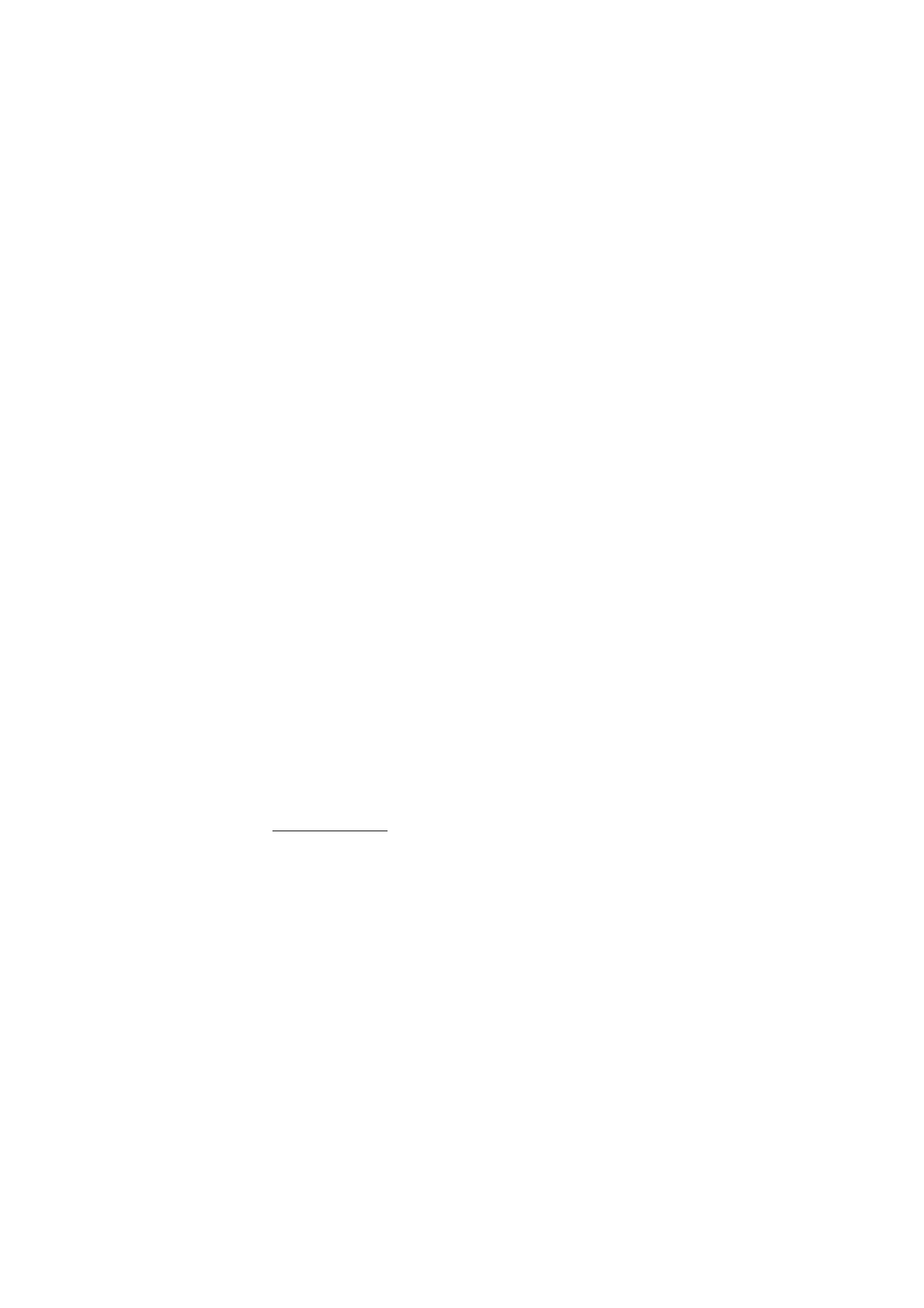
A s e t u k s e t
71
Synkronointi yhteensopivasta tietokoneesta
Voit synkronoida yhteensopivan tietokoneen ja puhelimen
kalenterimerkinnät, muistiinpanot ja yhteystiedot infrapuna- tai USB-
datakaapeliyhteyden kautta. Tietokoneessa on oltava asennettuna
puhelimen kanssa yhteensopiva Nokia PC Suite -ohjelmiston versio.
Lisätietoja Nokia PC Suite -ohjelmistosta on kohdassa
Tietokoneyhteydet sivulla 112.
Kun synkronoit puhelimen yhteystiedot, kalenterin ja muistiinpanot
yhteensopivan tietokoneen mukaisiksi, aloita synkronointi
tietokoneesta.
Synkronointi palvelimesta
Voit käyttää synkronointiin Internet-palvelinta tilaamalla
synkronointipalvelun. Lisätietoja palvelusta ja siihen liittyvistä
yhteysasetuksista saat palveluntarjoajaltasi. Voit ehkä saada asetukset
määritysviestinä. Katso Asetusten määrityspalvelu sivulla 11 ja
Palveluasetukset sivulla 75.
Jos olet tallentanut tietoja Internet-palvelimelle, voit päivittää
puhelimessa olevat tiedot niiden mukaisiksi käynnistämällä
synkronoinnin puhelimesta.
Valitse
Valikko
>
Asetukset
>
Yhteydet
>
Tiedonsiirto
>
Palvelinsynkr.
Valitse
Alustetaan synkronointia
tai
Alustetaan kopiointia
sen
mukaan, miten asetukset on määritetty.
Tietojen synkronointi ensimmäisen kerran tai synkronoinnin
keskeytymisen jälkeen voi kestää 30 minuuttia, jos osoitekirja tai
kalenteri on täynnä.
USB-datakaapeli
USB-datakaapelin avulla voidaan siirtää dataa puhelimeen asetetun
muistikortin ja yhteensopivan tietokoneen tai PictBridge-yhteensopivan
tulostimen välillä. USB-datakaapelia voidaan käyttää myös Nokia PC
Suite -ohjelmiston kanssa.
Jos haluat käyttää muistikorttia tiedonsiirtoon tai kuvien tulostamiseen,
liitä datakaapeli. Kun puhelimen näyttöön tulee teksti
USB-kaapeli
kytketty. Valitse tila.
, valitse
OK
ja jokin seuraavista vaihtoehdoista:
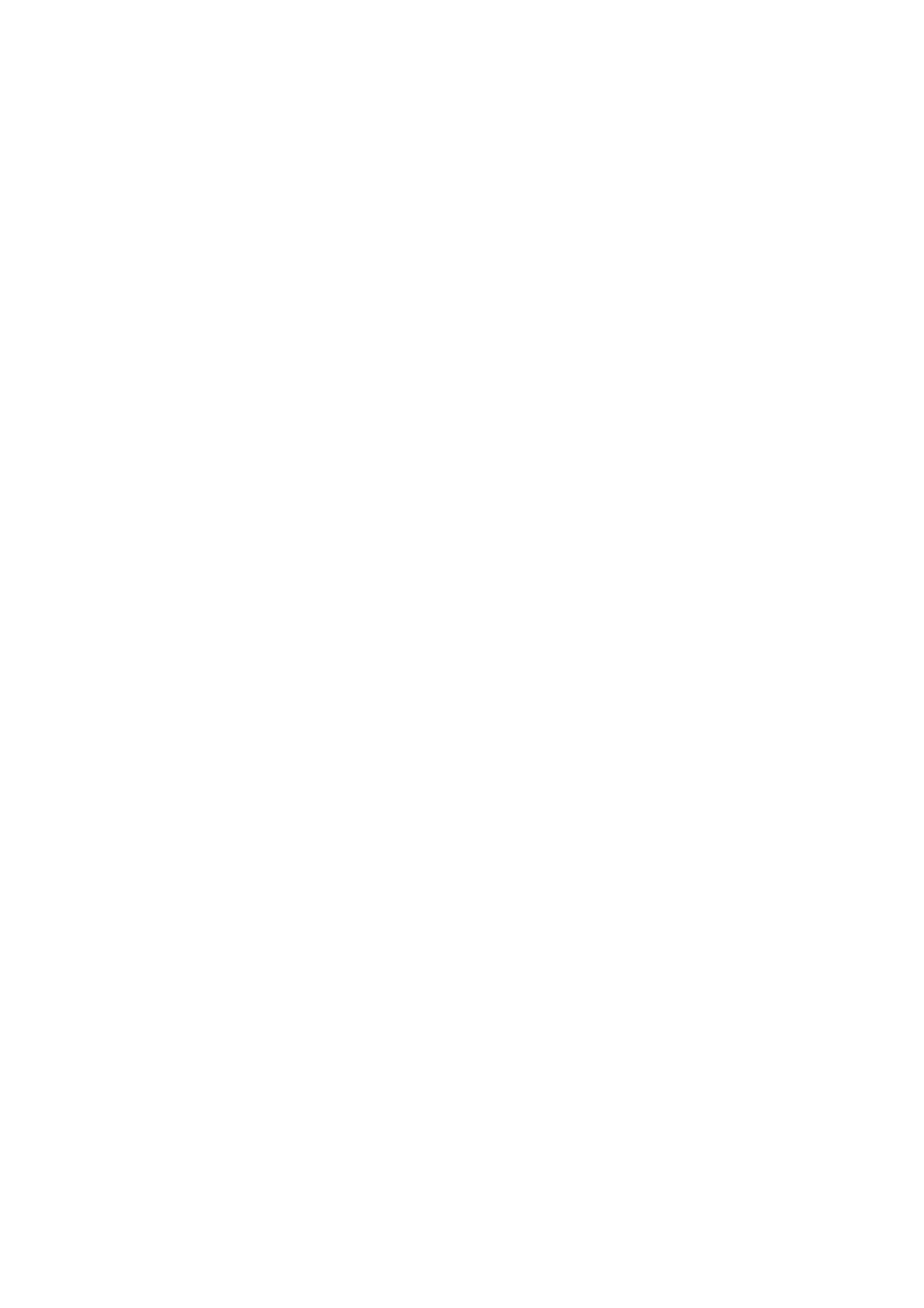
A s e t u k s e t
72
Oletustila
– Voit käyttää kaapelia Nokia PC Suite -ohjelmiston kanssa.
Tulostus
– Voit tulostaa kuvia yhteensopivalla tulostimella suoraan
puhelimesta.
Tiedon tallennus
– Voit käyttää muistikorttia tiedonsiirrossa.
Kun haluat muuttaa USB-tilan, valitse
Valikko
>
Asetukset
>
Yhteydet
>
USB-kaapeli
>
Oletustila
,
Tulostus
tai
Tiedon tallennus
.